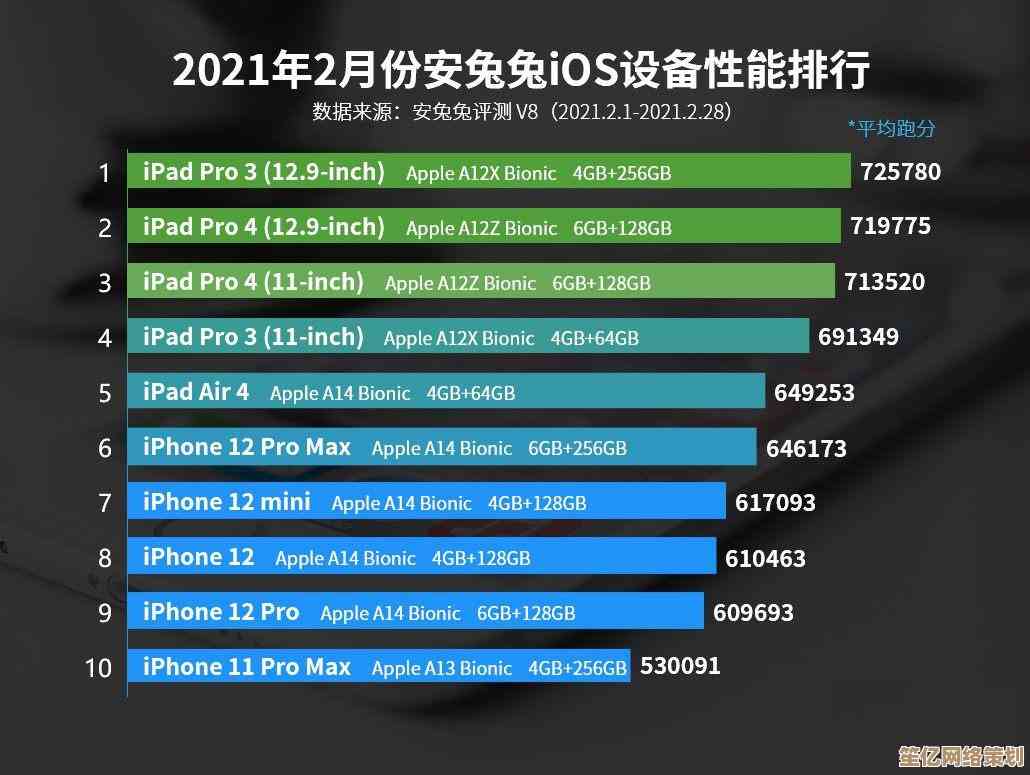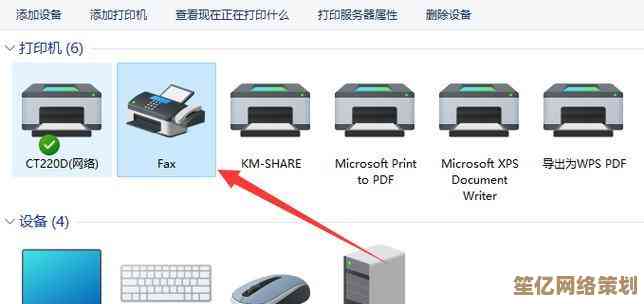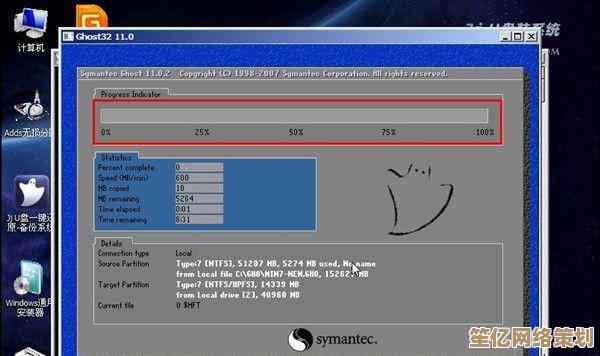图文详解Win11回滚Win10操作流程:系统降级教程指南
- 游戏动态
- 2025-10-19 01:22:50
- 3
哎 我那天手贱升级了Win11 结果用着各种不顺手 那个居中任务栏看着就别扭 右键菜单还得多点一下“显示更多选项”才能用熟悉的功能 简直反人类… 所以折腾了整整一个下午 总算成功滚回Win10了 现在把过程写下来 希望能帮到和我一样后悔的朋友们 这可不是网上随便抄的教程 全是我的血泪经验
最重要的一步!备份!备份!备份!说三遍 别嫌我啰嗦 回滚过程虽然理论上不会动你的个人文件(比如照片、文档这些)但万一呢?我有个哥们儿就是心大 直接开干 结果丢了一个月的设计稿 哭都来不及… 把你的重要东西 老老实实拷到移动硬盘或者云盘里 别抱侥幸心理,如果有软件装在C盘 特别是那些需要激活的 最好也记一下序列号或者做好备份 回滚后重装是免不了的。
好了 如果你已经备份好了 那我们开始,回滚其实有个黄金时间:升级Win11后的10天内,微软还算有点良心 留了个后路,在这个期限内 回滚会非常简单 就像系统还原一样 能保留你所有的个人文件。
怎么操作呢?你点开“开始”菜单 找到“设置” 或者直接按 Win + I,然后进入“系统”选项 往下拉 找到“恢复”这一项,点进去 你应该能看到一个选项叫“返回” 旁边可能写着“返回到Windows 10”之类的,对 就是它!勇敢地点下去。
点了之后 系统会问你为啥要回去 随便选个理由就行 之前的版本用着更习惯” 这不重要,然后它会很贴心地提醒你备份(看 我没说错吧),它会告诉你 可能会需要你Win10的登录密码 这个我得强调下 是你升级前用的那个Win10密码!不是微软账户的在线密码 是你本地登录的那个,我就在这儿卡壳了 因为平时都用PIN码登录 密码早忘了… 折腾了好久才试出来,如果你也忘了 赶紧先想办法回忆起来或者重置一下。
确认完密码 就没什么可犹豫的了 点“返回Windows 10” 然后电脑就会自动重启 开始漫长的回滚过程,屏幕会变蓝 会有进度条 这时候千万别断电!别强制关机!泡杯茶 看会儿视频 让它自己折腾 这个过程大概要20到40分钟 取决于你电脑的速度,我当时紧张得要死 生怕它卡住…
重启几次之后 哎呦 熟悉的Win10登录界面就回来了!输入密码进去 桌面啊 文件啊 都还在 感觉就像回自己老家一样亲切,很多软件需要重新安装 特别是那些依赖系统组件的 比如一些杀毒软件或者虚拟机工具,驱动一般没问题 系统会自动用回之前的版本。
如果你像我一样 升级超过10天了 那个“返回”选项就会消失… 这时候就麻烦多了 得用“重装”大法,这相当于给电脑做一个全新的Win10系统 你的所有应用、设置都会被抹掉 只有个人文件可以选择保留(但依然强烈建议先备份!)。
你需要准备一个至少8G的U盘 和一台能正常上网的电脑,去微软官网下载Windows 10的媒体创建工具 然后用这个工具把Win10系统镜像做到U盘里 做成一个启动盘,这个过程工具会自己完成 你只需要选择U盘就行。
就是关键一步:用U盘启动电脑,这个需要进BIOS或者按启动菜单键(不同电脑按键不一样 一般是F12、F2、Esc这些 开机的时候猛按就行),把启动顺序改成从U盘启动 保存设置重启。
电脑会从U盘启动 进入Win10安装界面,选择“自定义安装” 然后到了选择安装位置的界面 这里要小心!你需要删除原来的系统分区,通常那个最大的主分区(比如分区1、分区2)选中它 点“删除” 可能会删掉好几个相关的分区 直到它们变成一块未分配的空间,别怕 这是为了干净安装。
然后选中这块未分配的空间 直接点“下一步” 安装程序会自动创建所需的分区并开始安装,这之后 就和装新系统一样了 一步步设置 直到进入桌面。 就是漫长的重装软件、恢复数据的过程了 非常耗时。
说实话 走到重装这一步 真的很累,如果你在10天内 千万抓住机会用第一种方法,如果超过了 就得权衡一下了 是忍着用Win11 还是花个大半天时间彻底重装。
回滚之后 为了防止系统又自动给你升上去 最好做点设置,在设置里找到Windows更新 进入“高级选项” 在“其他选项”里 有个“针对Windows版本更新的目标版本” 可以设置一下 或者用一些工具暂时屏蔽更新,Win11嘛… 等它再成熟一点 我可能才会考虑再去碰它了 现在还是老伙计Win10踏实。
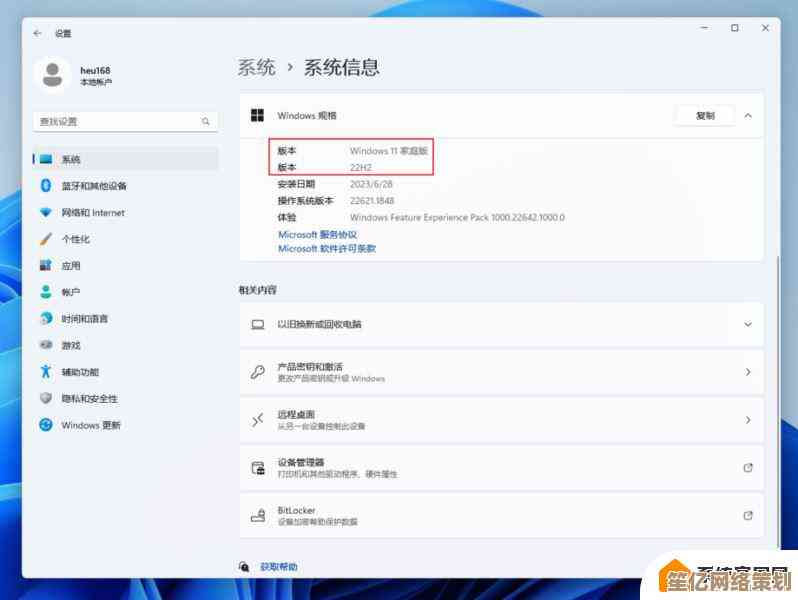
本文由姓灵阳于2025-10-19发表在笙亿网络策划,如有疑问,请联系我们。
本文链接:http://waw.haoid.cn/yxdt/31942.html
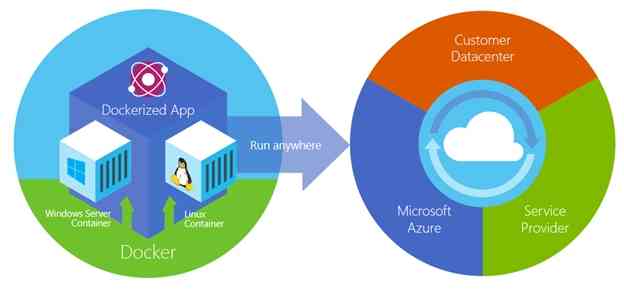

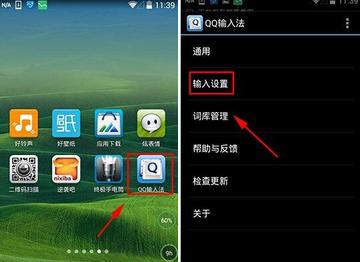



![[vivo游戏中心]解锁海量精品游戏,开启您的专属欢乐之旅!](http://waw.haoid.cn/zb_users/upload/2025/10/20251019033841176081632124918.jpg)